От пропускной способности сетевого оборудования (сетевой карты и маршрутизатора wi-fi), к которому подключен кабель компании, зависит возможность получения более высокой скорости. Конечно, стоит учитывать и выбранный Вами тариф, по которому предоставляется услуга, т.к. от него также зависит получение максимально возможной скорости.
Проверить пропускную способность маршрутизатора wi-fi возможно, посмотрев его технические характеристики.
Как самостоятельно проверить пропускную способность сетевой карты? Об этом мы расскажем и приведем примеры в этой статье.
Основные способы проверки для операционных систем семейства Windows:
Проверить состояние сетевого подключения можно 2 способами:
Вариант №1
1. В панели задач нажмите на пиктограмму сетевого подключения правой кнопкой мыши и выберите «Центр управления сетями и общим доступом».

2. Выберите слева раздел «Изменения параметров адаптера»
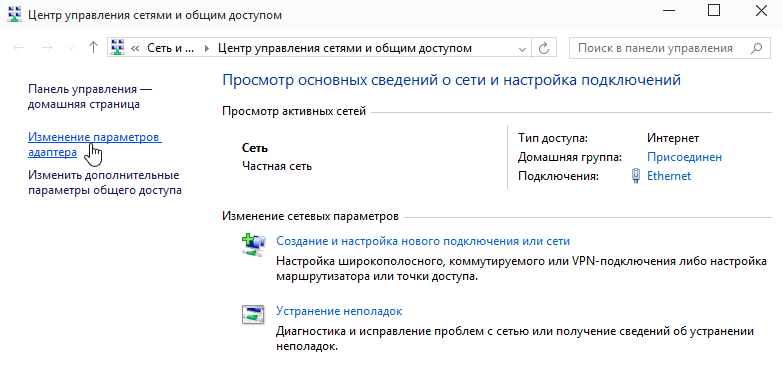
3. Проверте состояние сетевого подключения "Ethernet"
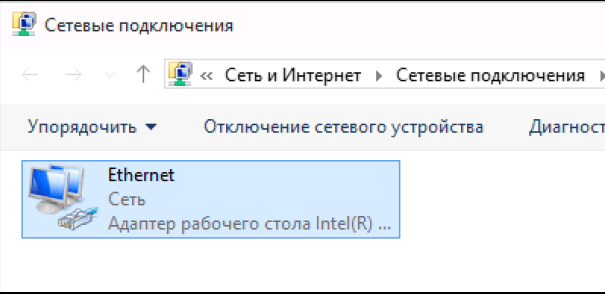
Вариант №2
1. Перейдите в меню «Пуск» и выберите слева пункт «Параметры».
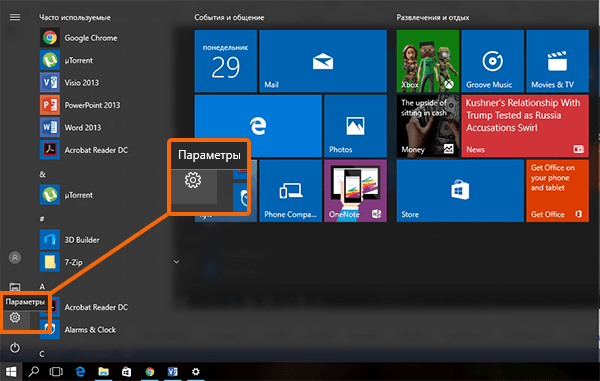
2. В открывшемся окне выберите «Сеть и Интернет».
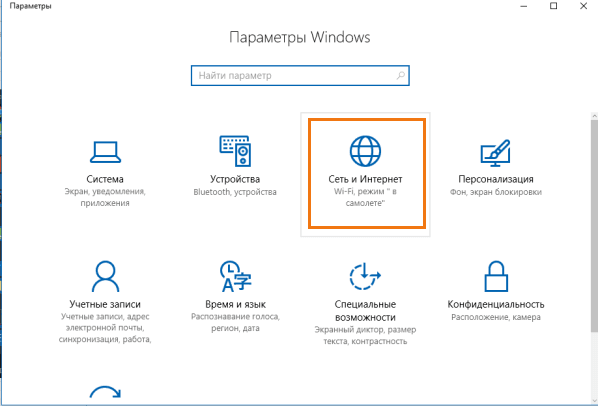
3. В разделе «Состояние» выберите «Настройка параметров адаптера».
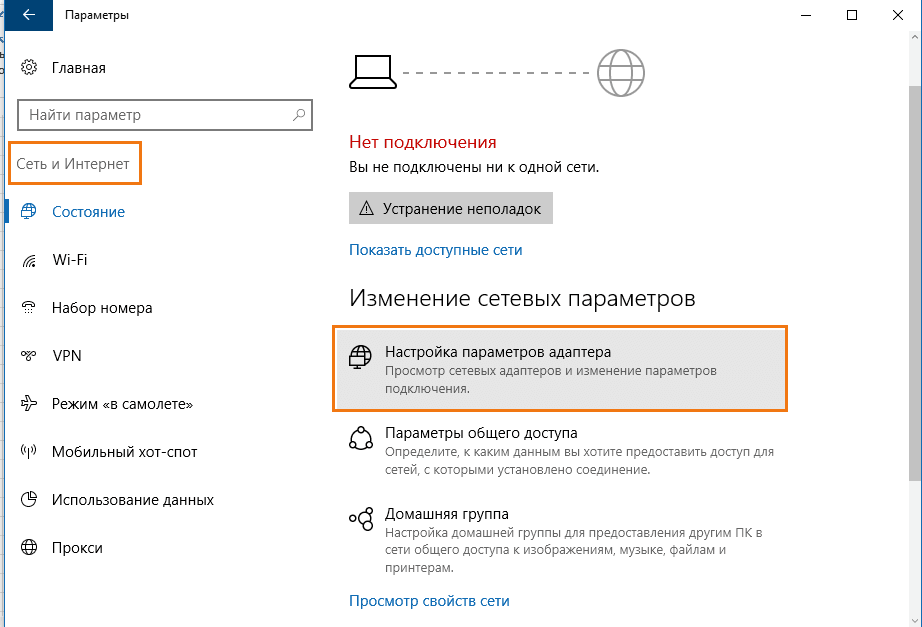
Проверте состояние нашего подключения.
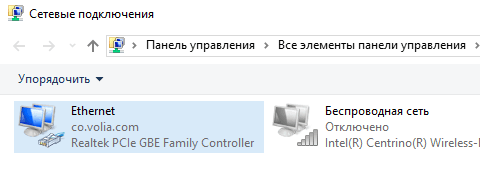
4. Выделите Ethernet подключение, нажмите на нём правой кнопкой мыши и выберите пункт "Свойства":
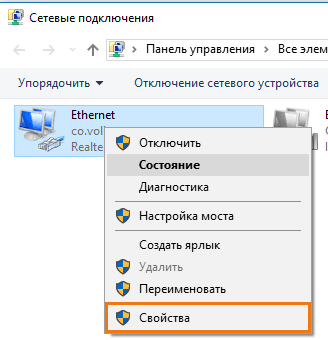
5. Нажимите на кнопку «Настроить»
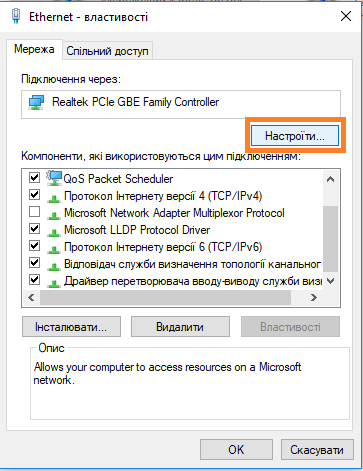
6. Перейдите во вкладку «Дополнительно» и найдите в перечне «Скорость и дуплекс». Нажав на «Значение» можно увидеть перечень параметров на которой может работать сетевая карта.
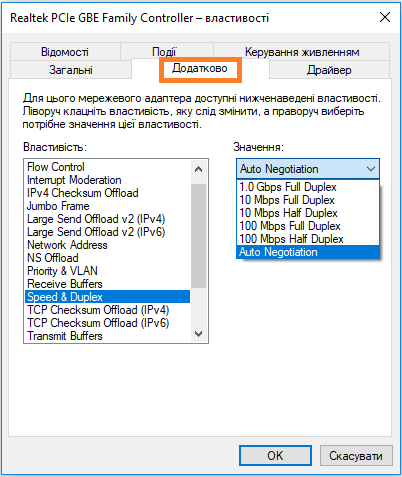
Если у вас в перечне есть 1.0 ГБ – скорость в 200 мб\сек(более 100мб/сек) вам доступна
1. Перейдите на "Рабочий стол".
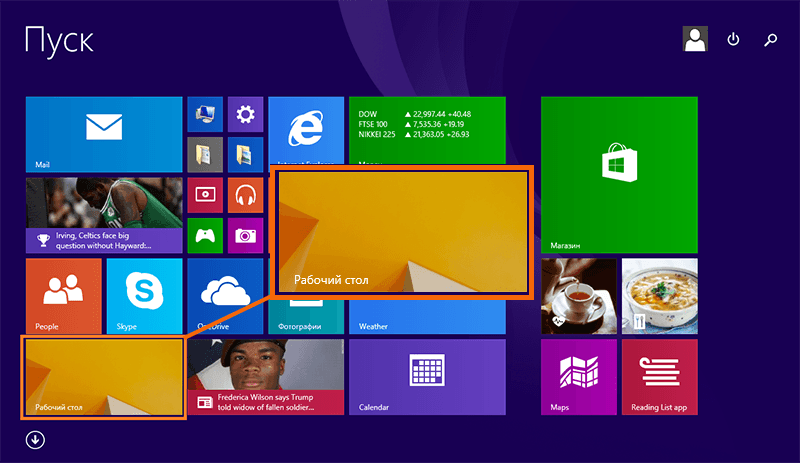
2. Наведите указатель мыши на правый нижний или верхний угол экрана,после чего отобразится дополнительная панель, в которой нажмите на иконку "Параметры".
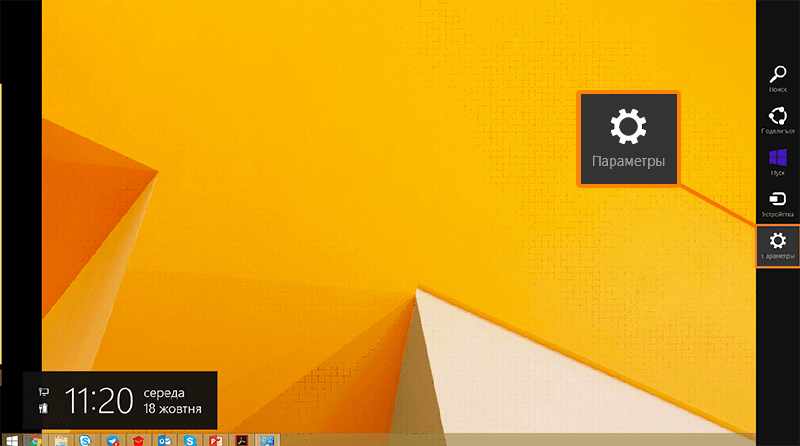
3. Перейдите в пункт "Панель управления".
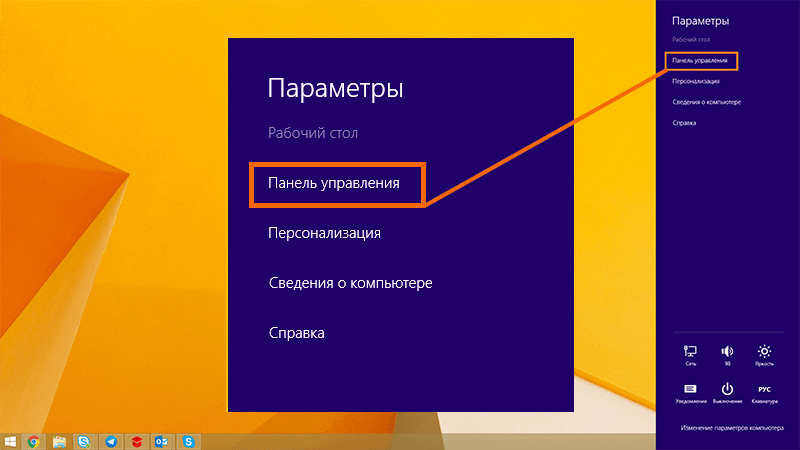
4. В открывшемся окне откройте "Сеть и Интернет".
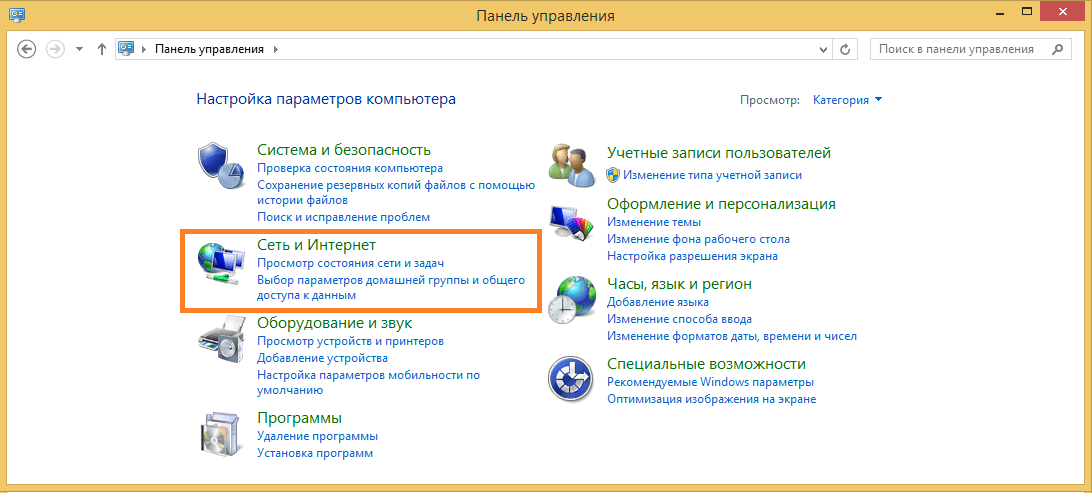
5. Откройте "Центр управления сетями и общим доступом".
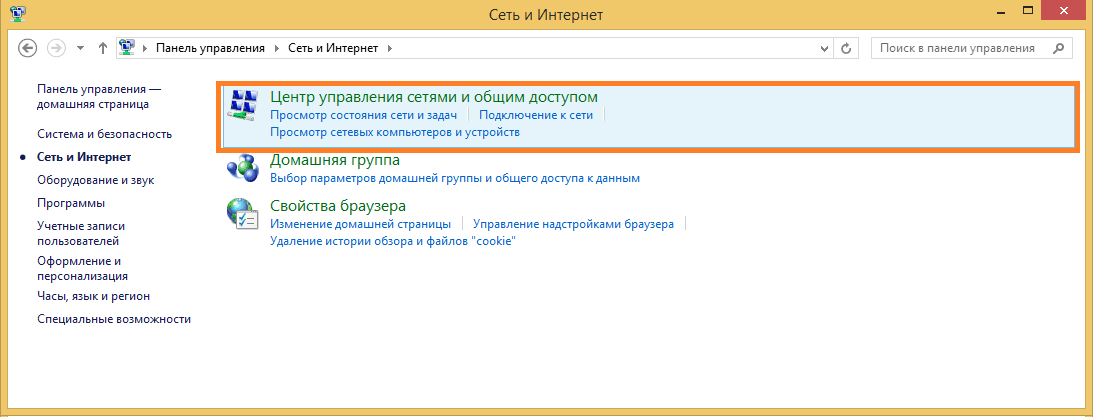
6. Слева выберите "Изменение параметров адаптера".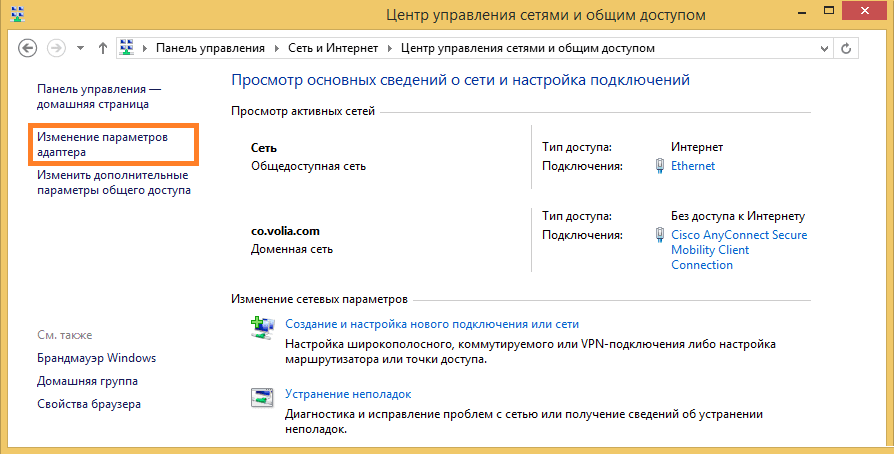
7. В открывшемся окне, Вы увидите ярлык "Подключение по локальной сети"
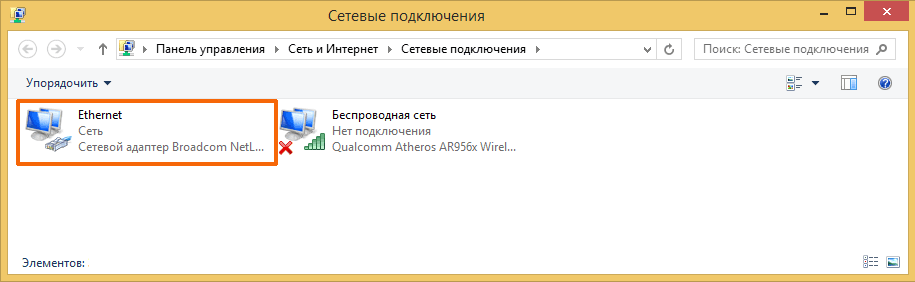
8. Выделите подключение по локальной сети, нажмите на нём правой кнопкой мыши и выберите пункт "Свойства":
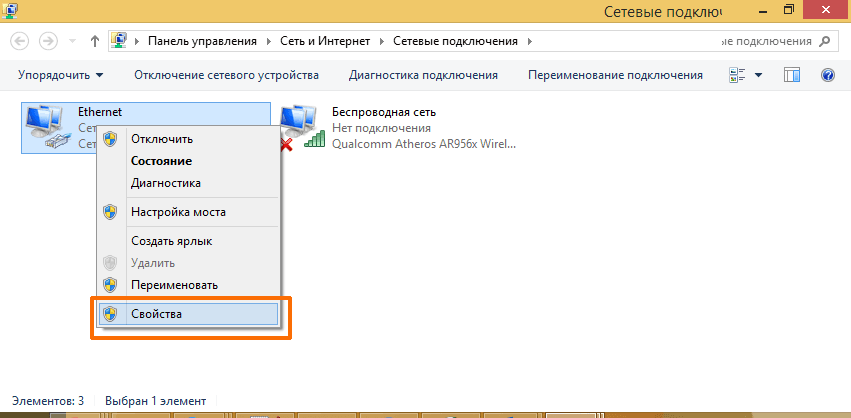
9. Нажимите на кнопку «Настроить»
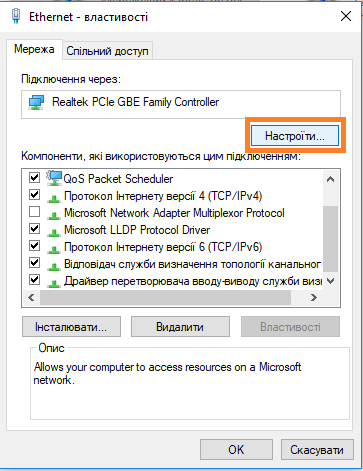
10. Перейдите во вкладку «Дополнительно» и найдите в перечне «Скорость и дуплекс». Нажав на «Значение» можно увидеть перечень параметров на которой может работать сетевая карта.
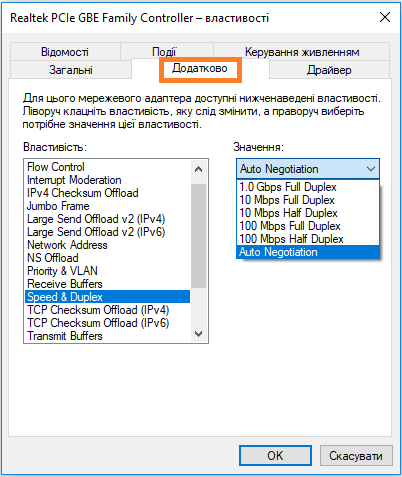
Если у вас в перечне есть 1.0 ГБ – скорость в 200 мб\сек(более 100мб/сек) вам доступна
1. Нажмите на меню "Пуск" , выберите пункт "Панель управления".
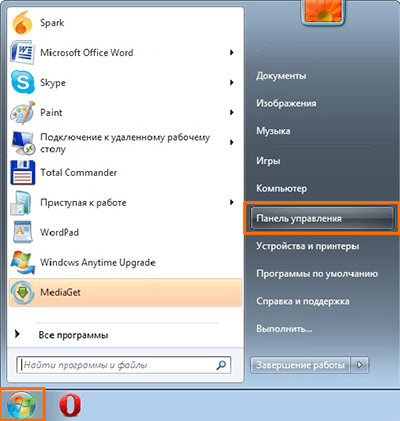
2. В открывшимся окне, дважды левой клавишей мыши нажмите на "Сеть и Интернет".
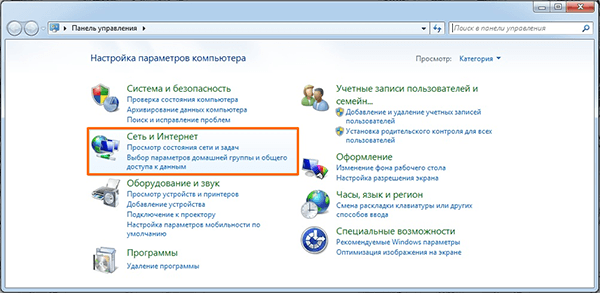
3. Перейдите в пункт "Центр управления сетями и общим доступом".
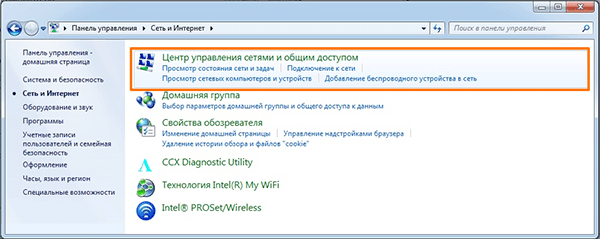
Windows 7: 4. Левой клавишей мыши нажмите на "Изменение параметров адаптера"
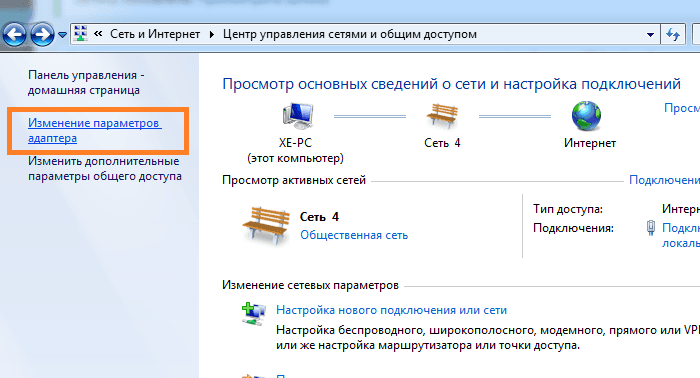
Windows Vista: 4. Левой клавишей мыши нажмите на "Управление сетевыми подключениями"
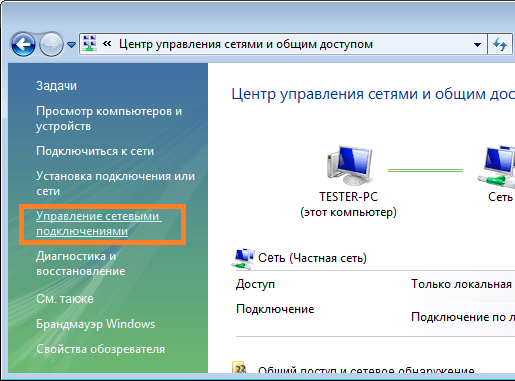
5. В открывшемся окне, Вы увидите ярлык "Подключение по локальной сети"
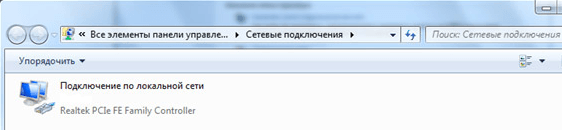
6. Выделите подключение по локальной сети, нажмите на нём правой кнопкой мыши и выберите пункт "Свойства":
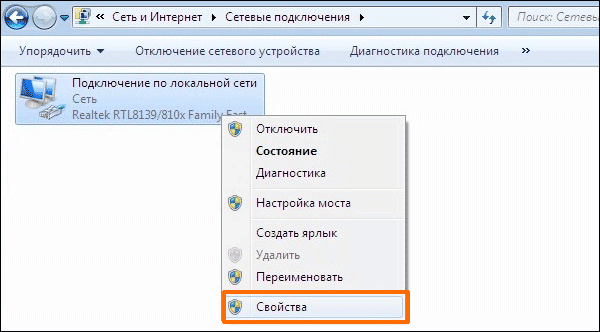
7. Нажимите на кнопку «Настроить»
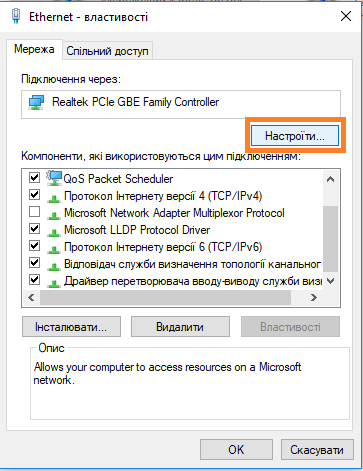
8. Перейдите во вкладку «Дополнительно» и найдите в перечне «Скорость и дуплекс». Нажав на «Значение» можно увидеть перечень параметров на которой может работать сетевая карта.
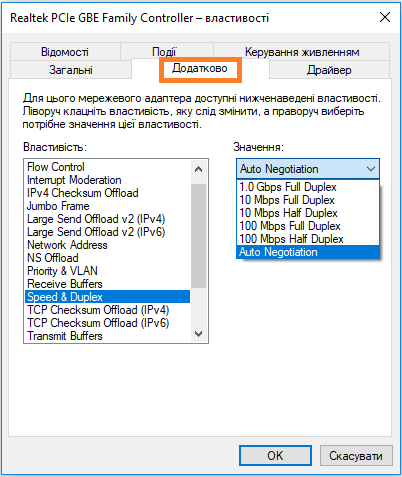
Если у вас в перечне есть 1.0 ГБ – скорость в 200 мб\сек(более 100мб/сек) вам доступна
1. Откройте меню "Пуск" и выберите пункт "Панель управления":
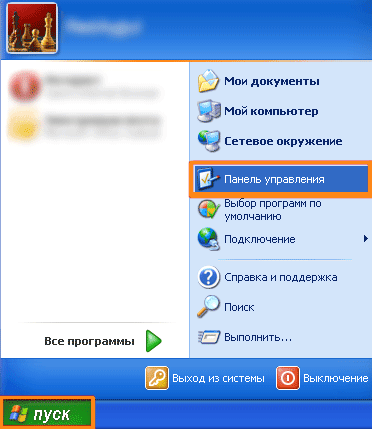
Tак же "Панель управления" может находиться в каталоге "Настройка":
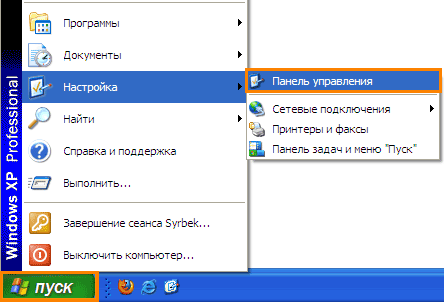
2. В открывшемся окне слева выбирите "Переключение к классическому виду". Если вид окна отличается от приведённого ниже, то перейдите сразу к пункту №3.

3. Двойным нажатием левой кнопки мыши откройте папку "Сетевые подключения":
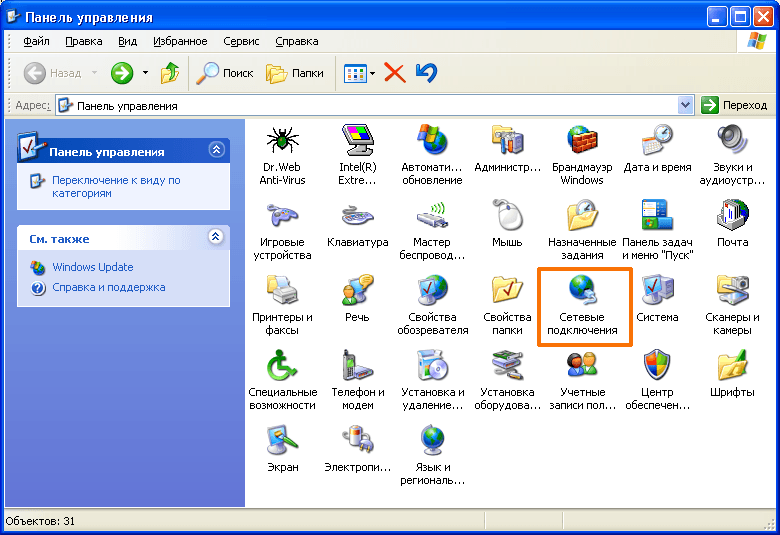
4. В папке "Сетевые подключения" найдите ярлык "Подключение по локальной сети".
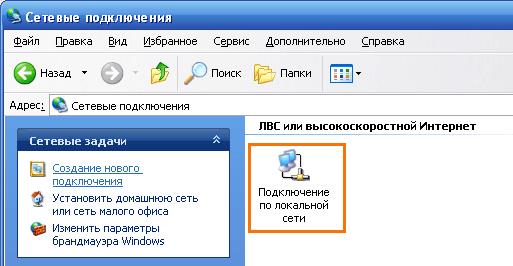
5. Выделите подключение по локальной сети, нажмите на нём правой кнопкой мыши и выберите пункт "Свойства":
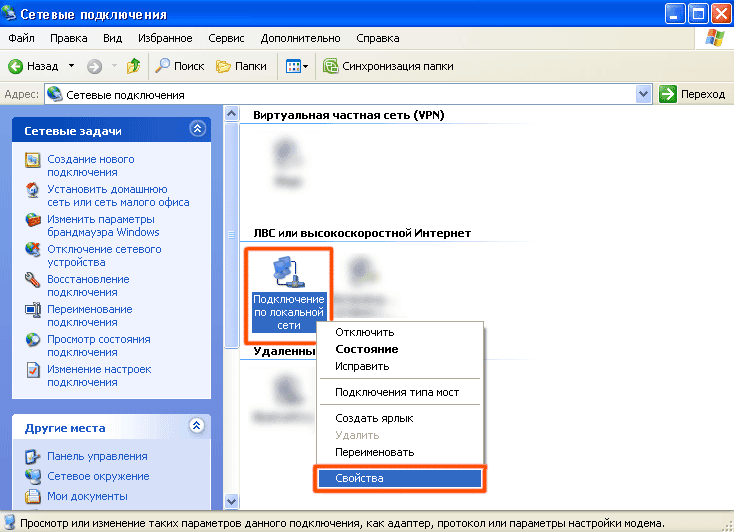
6. Нажимите на кнопку «Настроить»
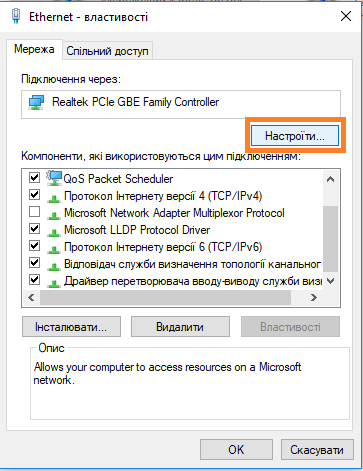
7. Перейдите во вкладку «Дополнительно» и найдите в перечне «Скорость и дуплекс». Нажав на «Значение» можно увидеть перечень параметров на которой может работать сетевая карта.
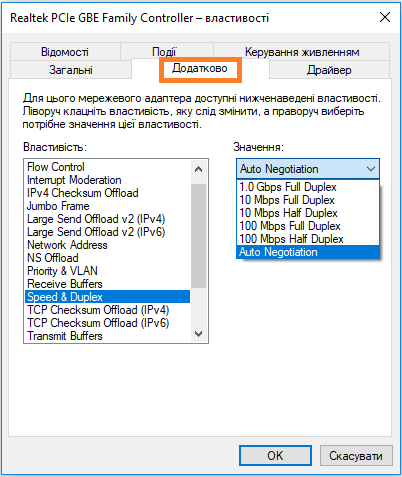
Если у вас в перечне есть 1.0 ГБ – скорость в 200 мб\сек(более 100мб/сек) вам доступна

